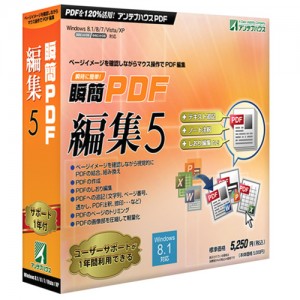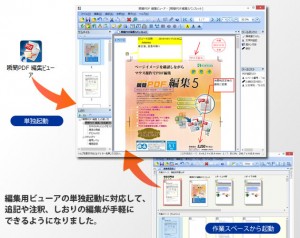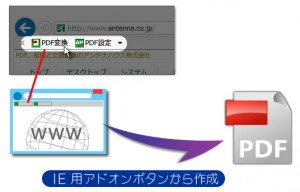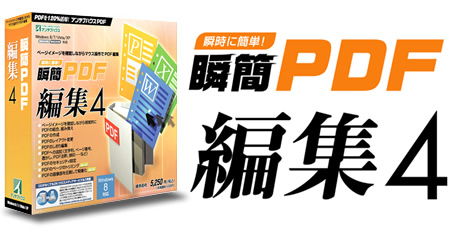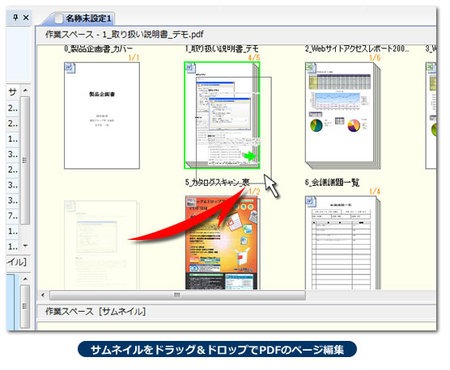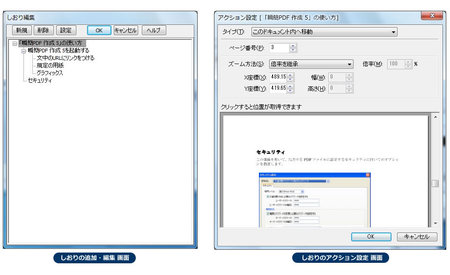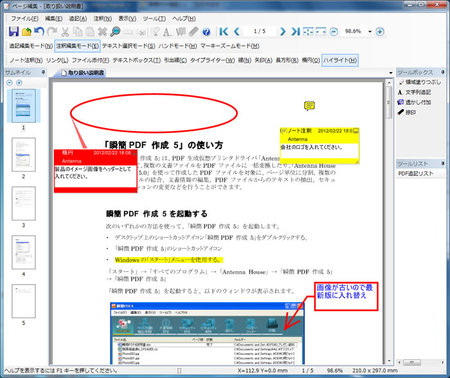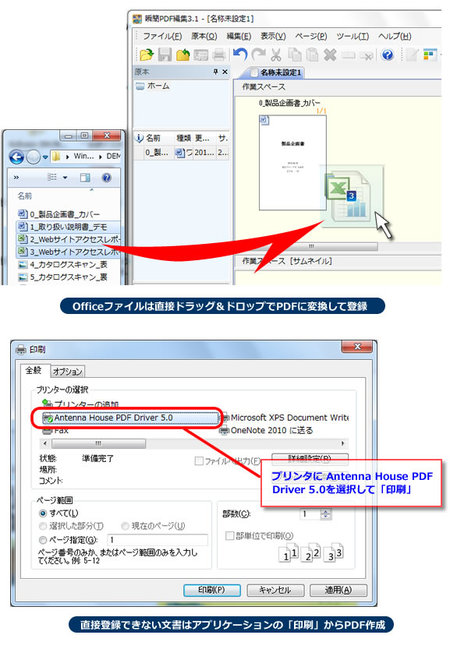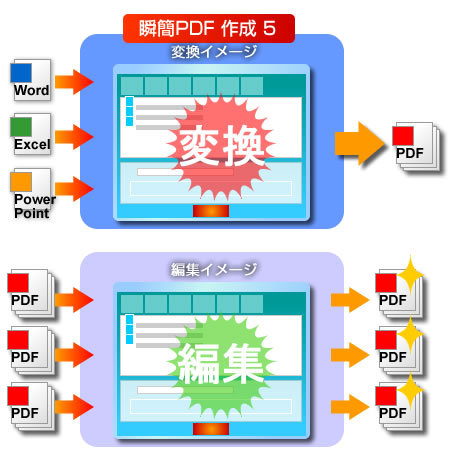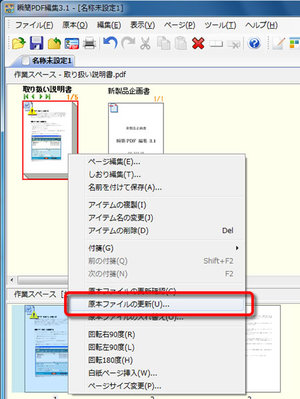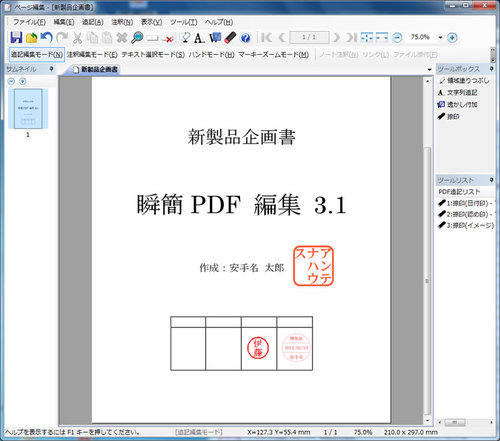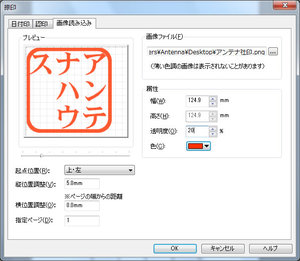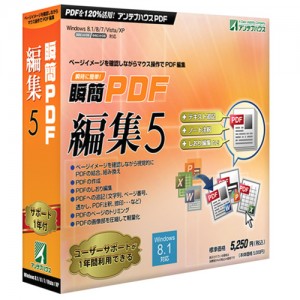
瞬簡PDF 編集 5 パッケージ
ちょっと間が空いてしまいましたが、本日は昨年の11月末に新発売しました『瞬簡PDF 編集 5』の新しくなったポイントについてご紹介します。
『瞬簡PDF 編集 5』は、ページイメージ(縮小画像)を確認しながら簡単にPDFの結合や、ページ組み換えなどができる、PDF編集ソフトウェアです。
また、PDFを作成することができるPDF変換ドライバを同梱しています。さまざまな文書ファイルをPDFに変換して取り込み、ページ編集や組み換えなどを行って、ひとつのPDFファイルとして完成させる機能が充実しています。
『瞬簡PDF 編集 5』の新しくなったポイント
編集ビューアの単独起動で、追記/注釈がより手軽にできるようになりました。
今まで、瞬簡PDF 編集のメイン画面からしか編集ビューアを起動することができませんでしたが、編集用ビューアを単独で起動して、追記、捺印、ページ番号追加、透かし、ノート注釈、タイプライター、マーカー、図形注釈、リンク注釈などをPDFに追加して保存できるので、編集が手軽になりました。
製品のインストール時に、デスクトップ上に編集ビューアのショートカットアイコンを作成しますので、これをダブルクリックしたり、編集したいPDFをショートカットアイコンにドロップして起動/表示できます。
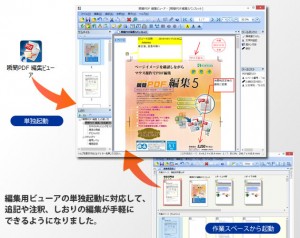
編集用ビューアで直接しおりの編集ができるようになりました。また、しおりをクリックしてページ移動に対応しました。
今まで瞬簡PDF 編集 のメイン画面から、しおり編集ツールを起動してしおりの追加編集を行いましたが、編集ビューアにしおり機能をつけたので、しおりの追加編集も編集ビューアを直接起動して行うことができるようになり、こちらも手軽に編集できます。

データ管理や処理の最適化で動作速度が速くなりました。また、より速く起動/終了処理ができるように、終了時に編集データを削除するオプションを追加しました。
データの管理や処理の方法を見直し、起動、終了、PDFの表示、PDFの保存、PDFのレイアウト保存など、各種動作が速くなりました。特にページ数の多いファイルで、前バージョンより速くなっていることが体感できると思います。
また、お客様よりご要望いただいていました、アプリケーションの終了時に編集作業のデータを残さないオプション設定ができるようになりました。
サムネイルを拡大表示する「プレビュー」機能を追加しました。内容を確認しながらのページ入れ替えなどの操作に便利です。
ページのサムネイルをダブルクリックすることで、サムネイルを別ウィンドウで大きく表示できるようになりました。似たような構成の文書の場合、小さなサムネイルでは判別しづらい場面もありましたが、拡大することで間違えることなくページの入れ替えや削除などの作業を行うことができます。
Webブラウザ「Internet Explorer」用のPDF作成アドオン機能を用意しました。
見ているWebページを、ボタンクリックですぐさまPDFに出力します。
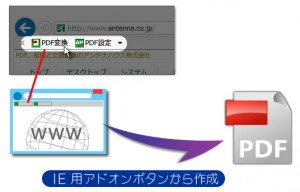
⇒ 『瞬簡PDF 編集 5 』製品案内
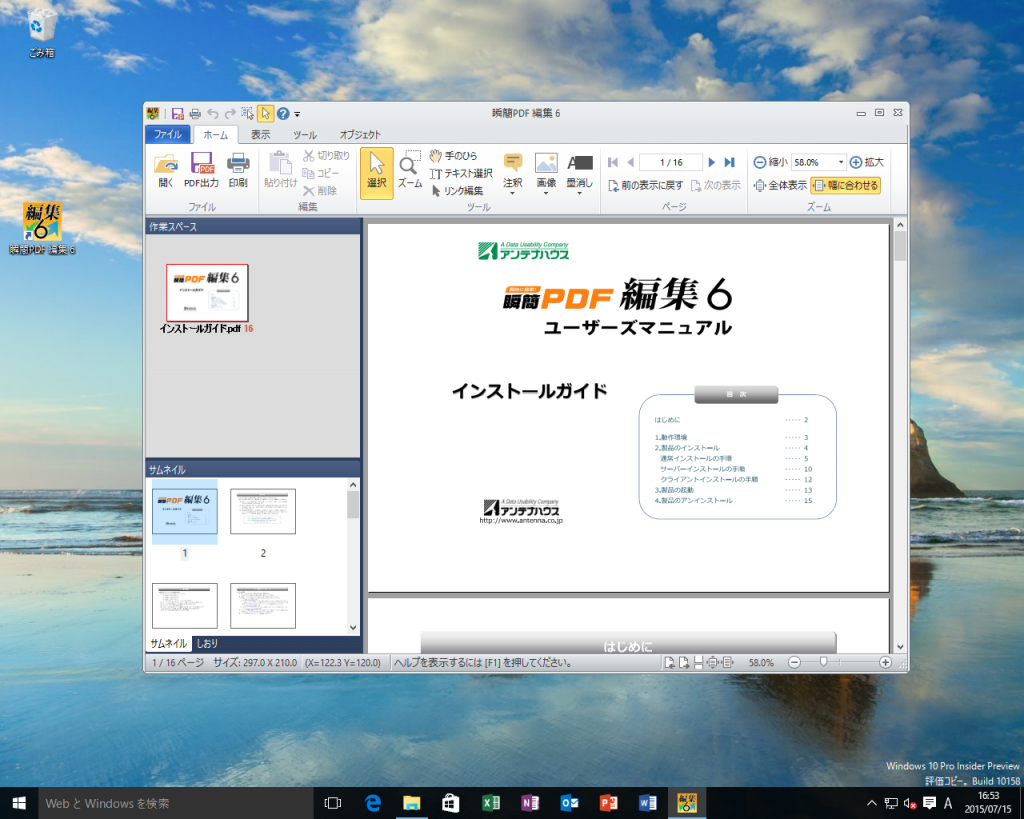 Windows 10 Insider Preview で動作する『瞬簡PDF編集 6』
Windows 10 Insider Preview で動作する『瞬簡PDF編集 6』